Photoshop快速把风景照片变成黑夜艺术效果(2)
文章来源于 摄影社区,感谢作者 Thomas看看世界 给我们带来经精彩的文章!设计教程/PS教程/照片处理2016-10-04
点确定后我们就建立了一个亮星的选区,我点击右下角的添加图层蒙板。 一下子星星就少了很多。 不过现在不光天上有星星,地上也是繁星点点。没事,我们可以用蒙板擦去山体上的星星。 这幅图天空和山体交界是非常明显
点确定后我们就建立了一个亮星的选区,我点击右下角的“添加图层蒙板”。
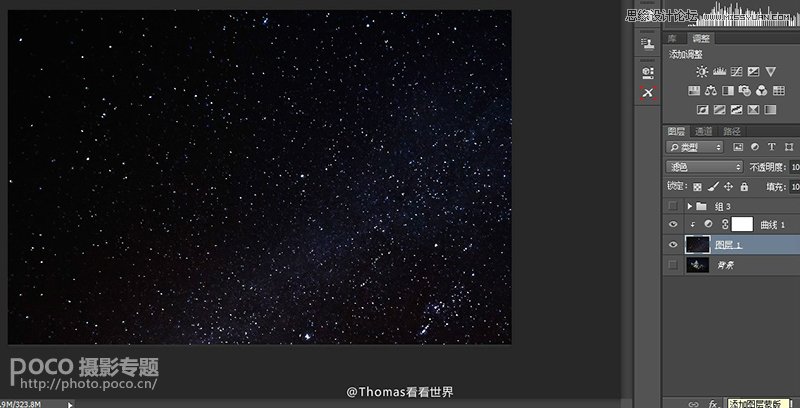
一下子星星就少了很多。

不过现在不光天上有星星,地上也是繁星点点。没事,我们可以用蒙板擦去山体上的星星。
这幅图天空和山体交界是非常明显的,比较适合快速选择工具,我选择快速选择的加号笔点击几下接近山体的天空部分,一个基本选区就出来了。
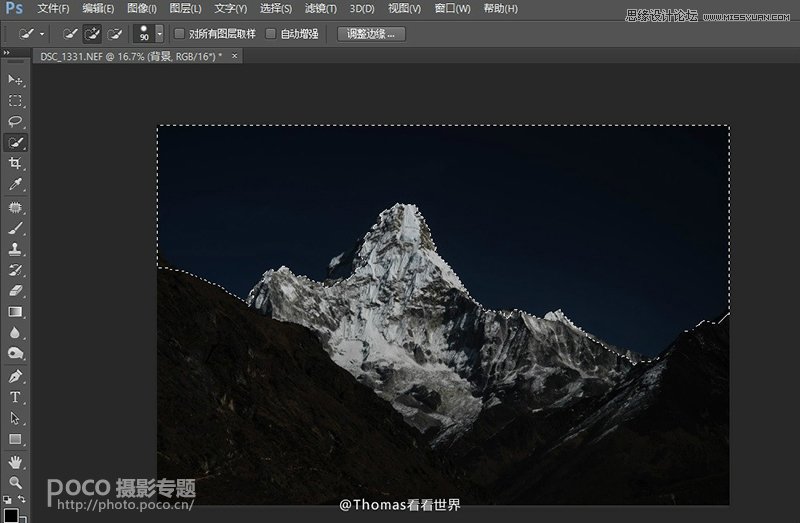
再用快速选择下减号笔,点击误被当作星空的山体部分,去除他们。
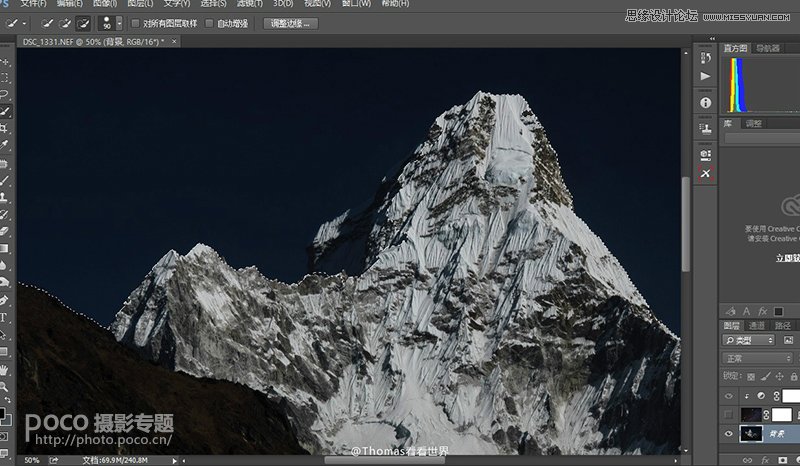
一会儿我们的选区就弄好了,点击图层蒙板,PS自动按照选区为我们建立了一个蒙板,只让没有山体的星空部分显示了出来。

不过现在星空部分会比较生硬,因为地面和星空之间一般是有一个色彩以及亮度的渐变的。
在现在蒙板的基础上,用不透明度20%的黑色笔刷慢慢擦拭交界处,让附近的夜空更亮,星星更淡一些。
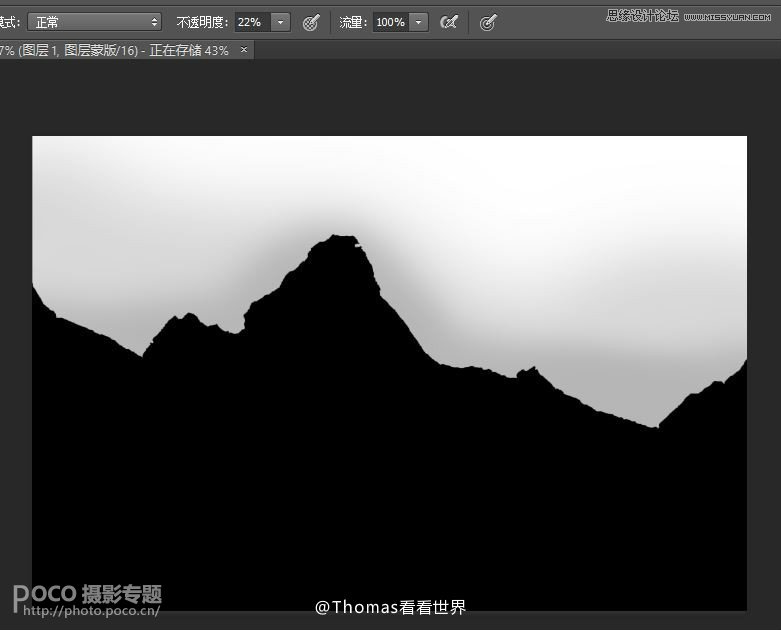
因为我们原来已经有了亮星蒙板了,我们现在需要叠加亮星蒙板和山体蒙板。我们可以直接混合两个蒙板成为一个,不过我更喜欢建一个组来叠加这个山体蒙板。具体关系请看下图。

上面说到星空从接近地面处到深空一般是有一个亮度的渐变的,我建了一个减淡加深图层,用减淡工具减淡了一些靠经山体的星空。
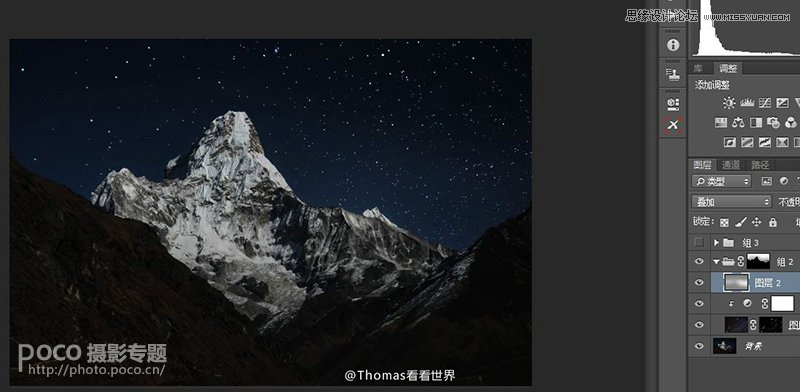
最后我再用可选颜色工具,减淡天空的蓝色。
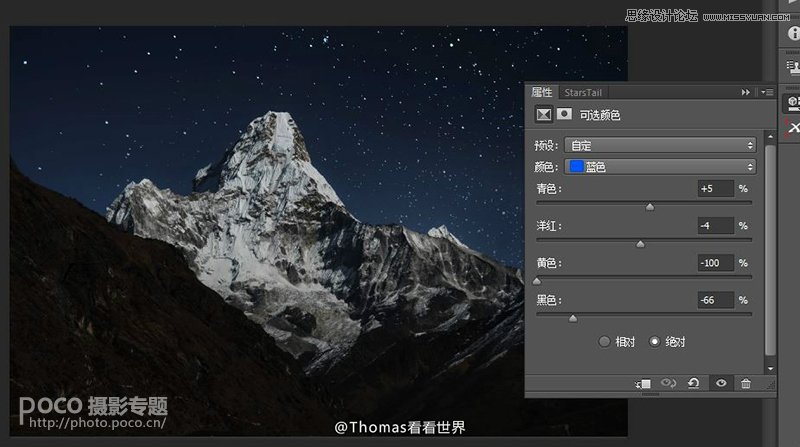
当当当,短短几分钟,一张正午的雪山就屹立在满天繁星中了。
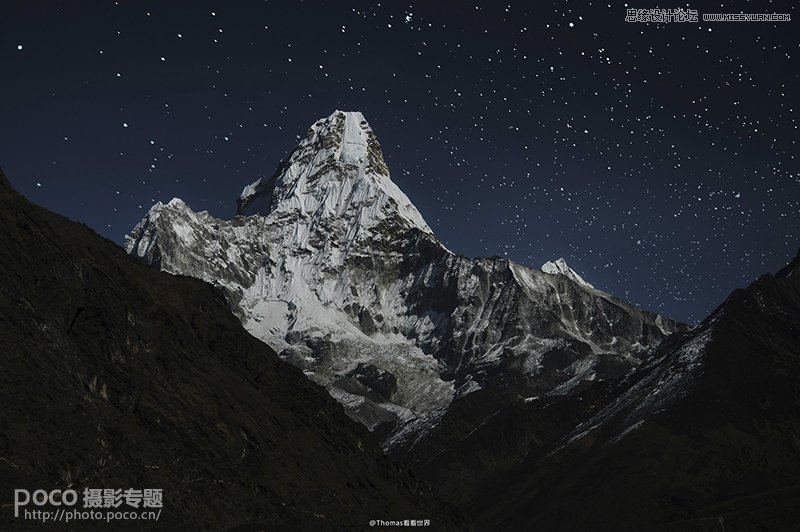
更夸张的效果图:

 情非得已
情非得已
推荐文章
-
 Photoshop制作唯美可爱的女生头像照片2020-03-17
Photoshop制作唯美可爱的女生头像照片2020-03-17
-
 Photoshop快速给人物添加火焰燃烧效果2020-03-12
Photoshop快速给人物添加火焰燃烧效果2020-03-12
-
 Photoshop调出人物写真甜美通透艺术效果2020-03-06
Photoshop调出人物写真甜美通透艺术效果2020-03-06
-
 Photoshop保留质感修出古铜色人像皮肤2020-03-06
Photoshop保留质感修出古铜色人像皮肤2020-03-06
-
 Photoshop制作模特人像柔润的头发效果2020-03-04
Photoshop制作模特人像柔润的头发效果2020-03-04
-
 古风效果:用PS调出外景人像中国风意境效果2019-11-08
古风效果:用PS调出外景人像中国风意境效果2019-11-08
-
 插画效果:用PS把风景照片转插画效果2019-10-21
插画效果:用PS把风景照片转插画效果2019-10-21
-
 胶片效果:用PS调出人像复古胶片效果2019-08-02
胶片效果:用PS调出人像复古胶片效果2019-08-02
-
 素描效果:用PS制作人像彩色铅笔画效果2019-07-12
素描效果:用PS制作人像彩色铅笔画效果2019-07-12
-
 后期精修:用PS给人物皮肤均匀的磨皮2019-05-10
后期精修:用PS给人物皮肤均匀的磨皮2019-05-10
热门文章
-
 Photoshop利用素材制作炫丽的科技背景2021-03-11
Photoshop利用素材制作炫丽的科技背景2021-03-11
-
 Photoshop使用中性灰磨皮法给人像精修2021-02-23
Photoshop使用中性灰磨皮法给人像精修2021-02-23
-
 Photoshop制作水彩风格的风景图2021-03-10
Photoshop制作水彩风格的风景图2021-03-10
-
 Photoshop制作创意的文字排版人像效果2021-03-09
Photoshop制作创意的文字排版人像效果2021-03-09
-
 Photoshop制作逼真的投影效果2021-03-11
Photoshop制作逼真的投影效果2021-03-11
-
 Photoshop制作故障干扰艺术效果2021-03-09
Photoshop制作故障干扰艺术效果2021-03-09
-
 Photoshop制作被切割的易拉罐效果图2021-03-10
Photoshop制作被切割的易拉罐效果图2021-03-10
-
 Photoshop制作人物支离破碎的打散效果2021-03-10
Photoshop制作人物支离破碎的打散效果2021-03-10
-
 Photoshop制作逼真的投影效果
相关文章1352021-03-11
Photoshop制作逼真的投影效果
相关文章1352021-03-11
-
 Photoshop制作人物支离破碎的打散效果
相关文章752021-03-10
Photoshop制作人物支离破碎的打散效果
相关文章752021-03-10
-
 Photoshop制作被切割的易拉罐效果图
相关文章852021-03-10
Photoshop制作被切割的易拉罐效果图
相关文章852021-03-10
-
 Photoshop制作水彩风格的风景图
相关文章1832021-03-10
Photoshop制作水彩风格的风景图
相关文章1832021-03-10
-
 Photoshop制作创意的文字排版人像效果
相关文章1802021-03-09
Photoshop制作创意的文字排版人像效果
相关文章1802021-03-09
-
 Photoshop制作故障干扰艺术效果
相关文章1032021-03-09
Photoshop制作故障干扰艺术效果
相关文章1032021-03-09
-
 Photoshop快速制作数码照片柔焦艺术效果
相关文章6332020-10-10
Photoshop快速制作数码照片柔焦艺术效果
相关文章6332020-10-10
-
 Photoshop制作下雨天玻璃后效果图
相关文章4502020-09-26
Photoshop制作下雨天玻璃后效果图
相关文章4502020-09-26
